支援医院管理员介绍
支援医院管理员,一般指本院“对口帮扶”的责任人,对内承担协调各部门、各科室开展课程录制上传工作,明确拥有上传课程权限;对外按照卫生行政部门要求,与“县域学习平台”工作人员协同完成具体任务实施。
支援医院通过“支援医院登录入口”点击进入,输入账号密码,登录支援医院管理后台,支援医院管理员和隶属于支援医院团队成员均可发布和上传课程。
发布课程
使用支援医院管理员账号或团队成员账号,登录进入“创作者中心”,选择“发布课程”,按提示填写内容(“课程”相当于“音乐专辑”;“课时”相当于“单曲”,一门课程,可包含多个课时)。
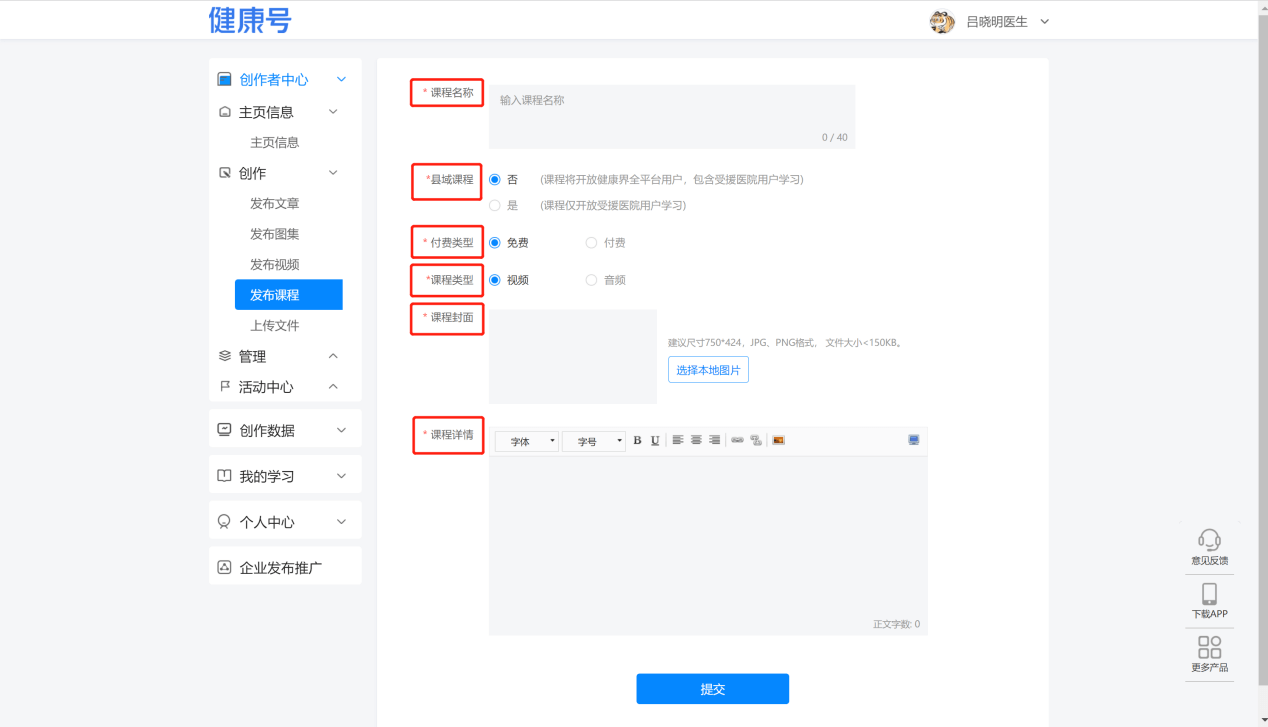
课程名称
课程名称体现了内容精髓,宜直白,突出主题,关键词前置,建议15字以内。
县域课程
如选择“否”,所发布课程将开放给健康界平台全体医务人员学习,也包含受援医院学习。
如选择“是”,所发布课程仅开放给受援医院学习。
付费类型
基于对口帮扶性质,一般建议选择“免费”。
课程类型
根据课程文件形式与格式,选择“视频”或者“音频”。
课程封面
课程封面为课程外部展示重要素材,便于学习用户快速了解课程主题内容和主讲老师,便于选择课程。一般为老师照片和课程名称,建议图片尺寸750×424,JPG、PNG格式,文件大小<150KB,可参考下图。

课程详情
课程详情便于学习用户快速了解课程大纲、内容结构、讲师阵容、课程亮点、适宜人群。一般建议直接文字方式呈现,注意换行;亦可将前述内容以图片方式上传,图片尺寸750×N(高度不限),JPG、PNG格式,文件大小<1M。
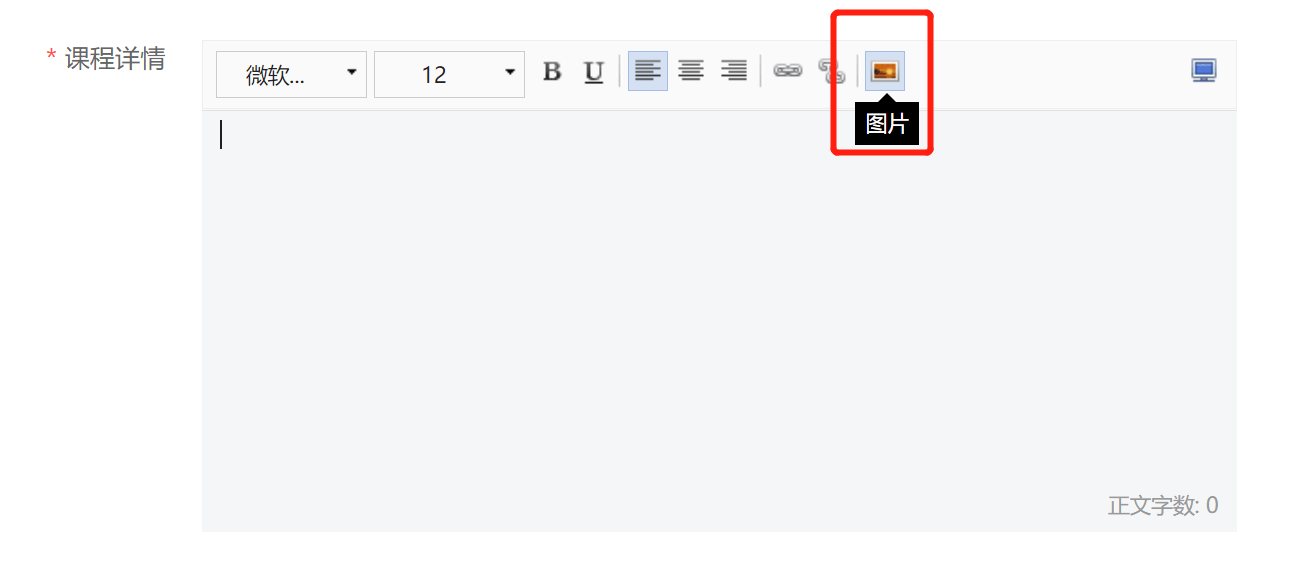
新建课时
“课程”相当于“音乐专辑”;“课时”相当于“单曲”。一门课程,可包含多个课时。如当前课程只有1个课时,可直接选择“新建课时”,按提示依序填写。

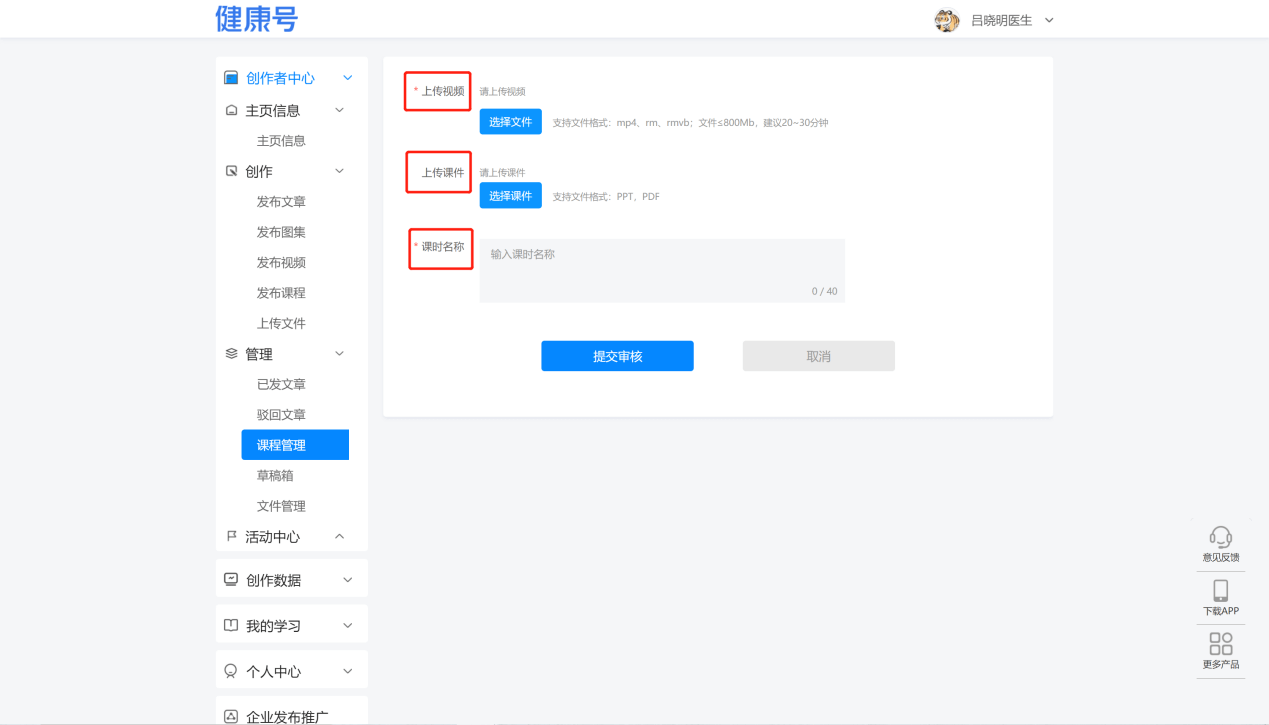
上传视频
支持文件格式:mp4,rm,rmvb;文件≤800Mb,建议单个课时时长20~30分钟。
上传课件
支持文件格式:PPT,PDF。
课时名称
“课时名称”是当前上传课时的文件名称。如一门课程只有一个课时,课时名称建议与课程名称保持一致;如一门课程需上传多个课时,以具体课时文件名称为准。
批量上传
如一门课程拥有多个课时,可选择“批量上传”,一次最多同时上传10个课时。
支持文件格式:mp4,rm,rmvb;文件≤800Mb,一般需要20~30分钟完成上传。批量上传后,可手动调整课时顺序。
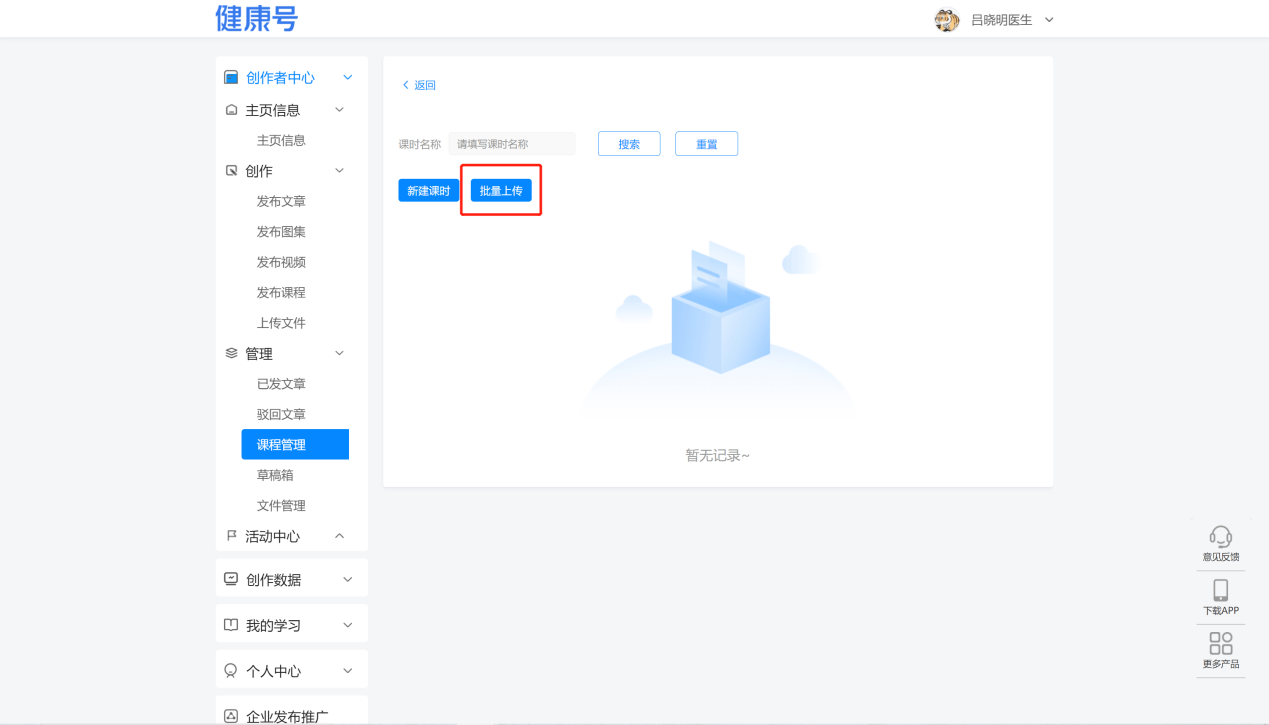


课程管理
课程发布完成后,可进入课程管理页面,查看所有课程。
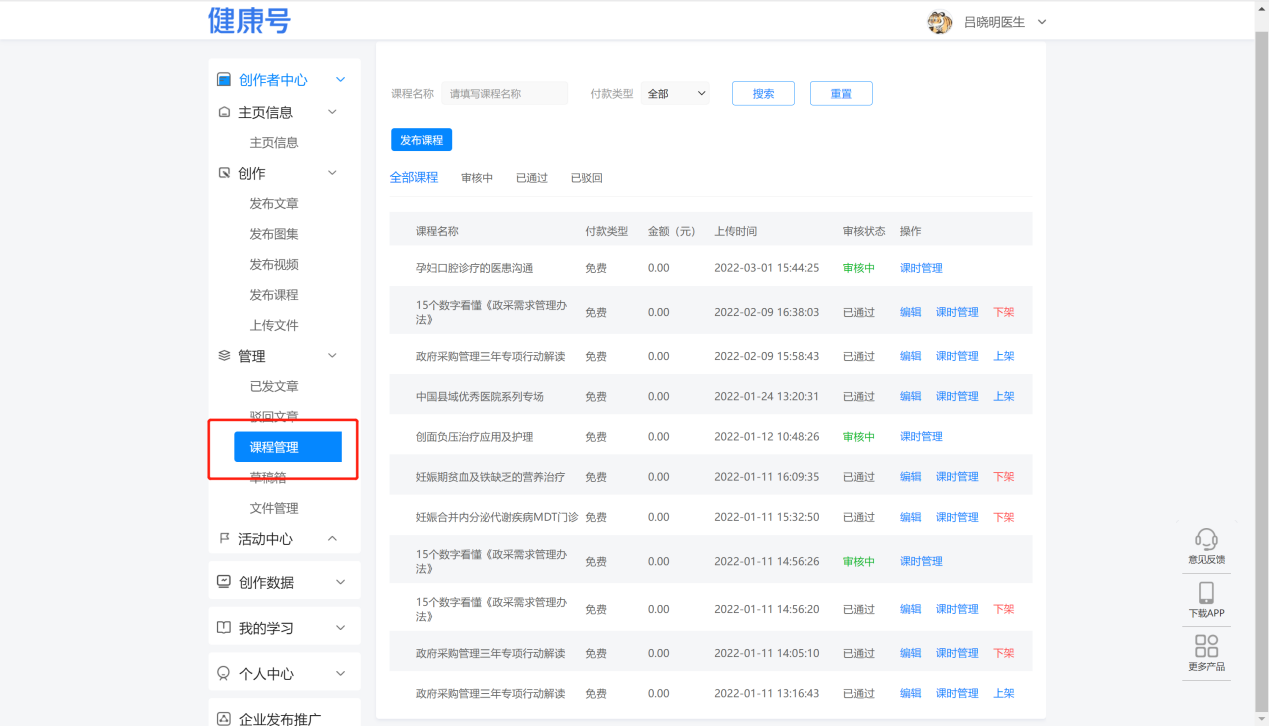
审核状态
课程发布后,“县域学习平台”客服会进行审核,一般分为三个状态。
审核中:课程发布者点击“提交”后,学习平台客服一般在24小之内审核完毕。
已通过:课程符合发布要求,审核通过。课程发布者可根据需求选择“上/下架”。
已驳回:课程不符合发布要求,需重新填写内容。可联系客服处理。

课程编辑
重新对课程内容进行编辑修改,如:课程名称、是否为县域课程、付费类型、课程类型、课程封面、课程详情。

课时管理
重新上传、删除当前课程的课时,如:重新排序,删除课时,替换课时等。
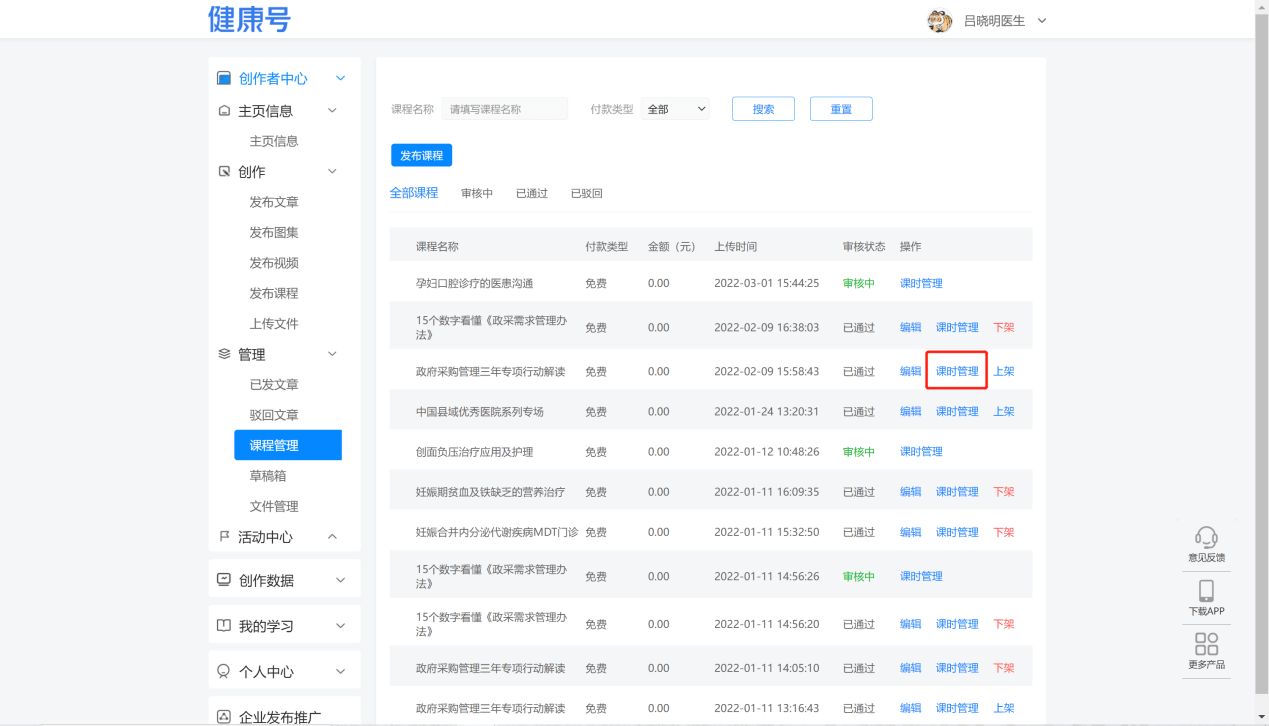
课程上下架
发布课程通过审核后,需要支援医院管理员进行课程上/下架设置。
上架课程:学习用户可在后台查看和选择。
下架课程:学习用户在后台无法查看和选择。
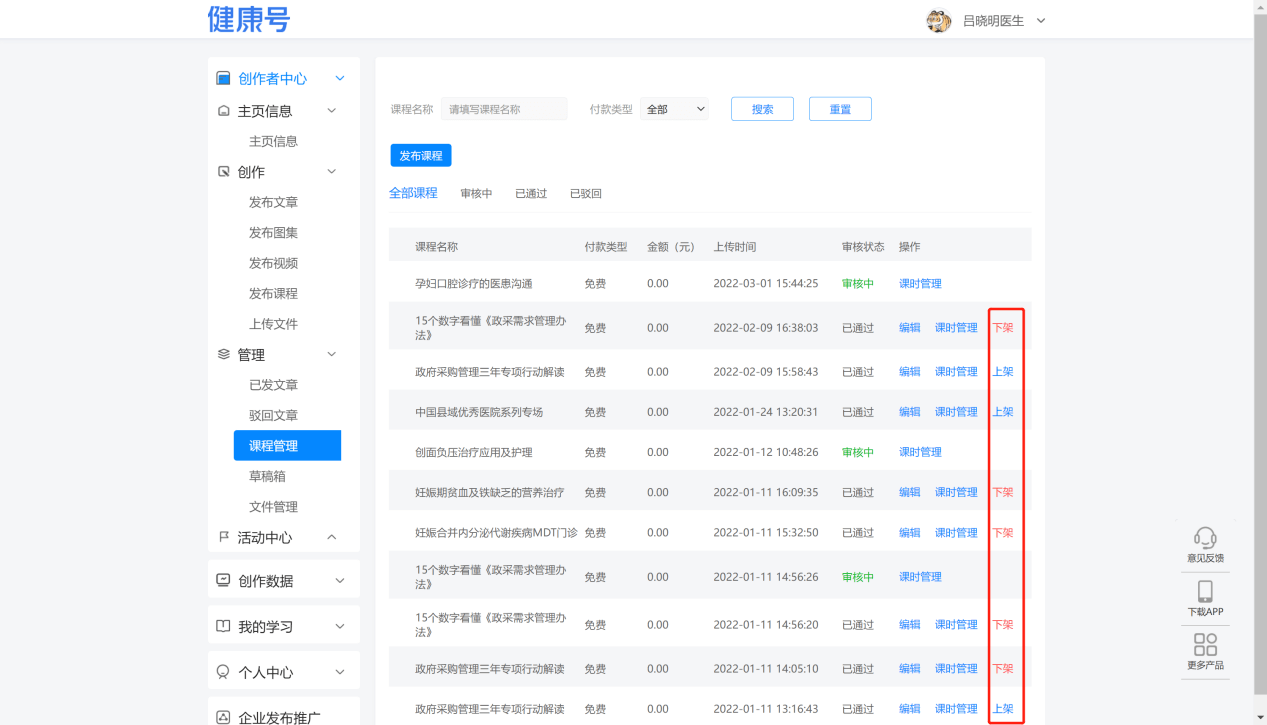
课程数据
支援医院可查询上传课程和课时最近7天和30天的数据,如:课程播放量和观看课程人数。
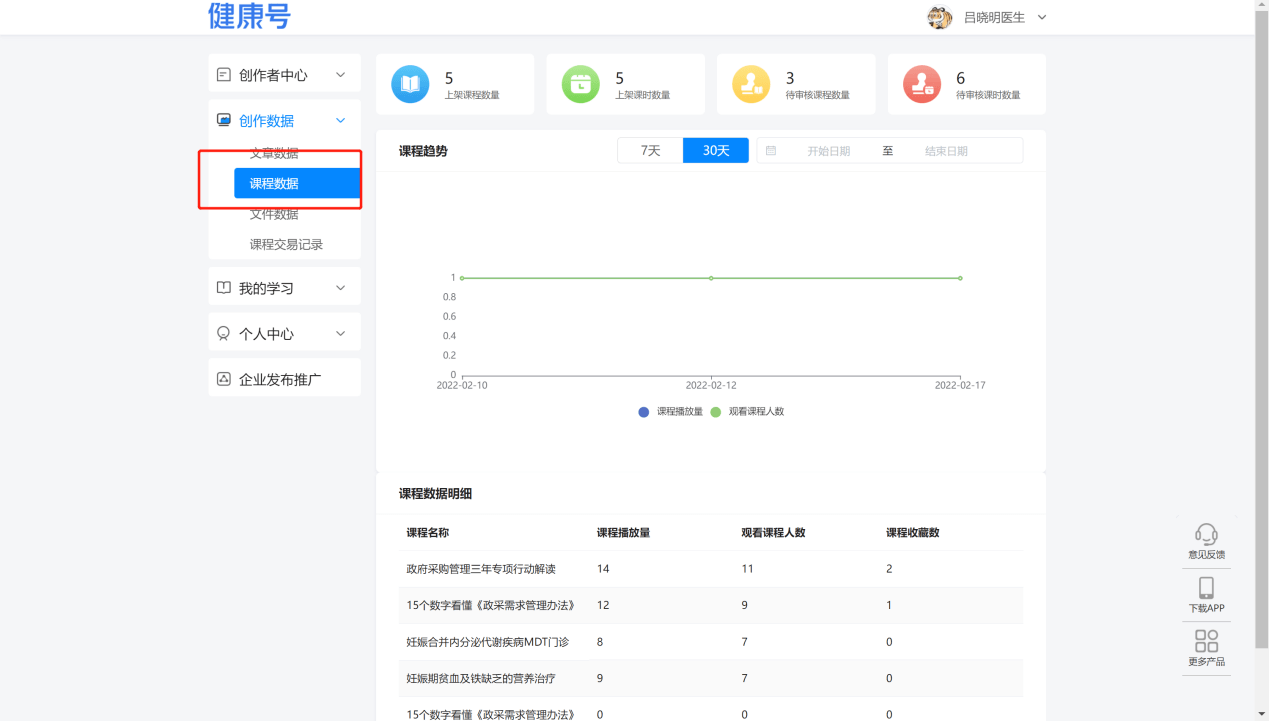
受援医院管理员
受援医院管理员,一般指本院“对口帮扶”的责任人,对内承担协调各部门、各科室开展组织学习;对外按照卫生行政部门要求,与“阳光县域学习平台”工作人员协同完成具体任务实施。
受援医院管理员通过“受援医院登录入口”点击进入,输入账号密码,登录受援医院“控制台”。受援医院“控制台”可进行受援医院学习管理,包括:培训管理、数据统计、人员管理、团队设置。

人员管理
如首次使用,需要首先将参与学习的人员信息输入“控制台”-“人员管理”。
“人员管理”可对受援医院学习人员、手机号码、账号状态进行管理,支持添加人员、邀请人员、账号禁用、账号启用、“编辑”修改账号信息。

添加人员
输入受援医院参与团队学习的员工“姓名”、“手机号”,设置“角色”(权限),即可完成添加员工。
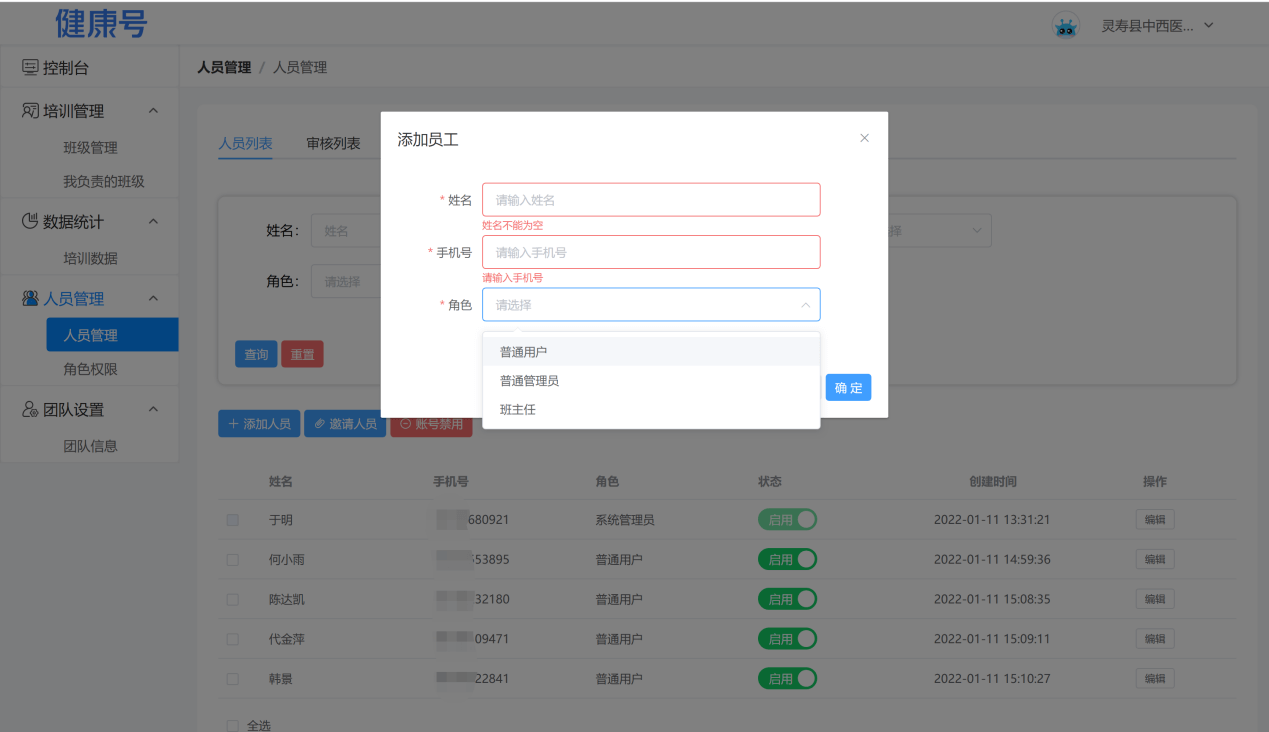
邀请人员
保存图片或者复制链接,通过微信、QQ等方式发送给员工,快速邀请员工加入团队。
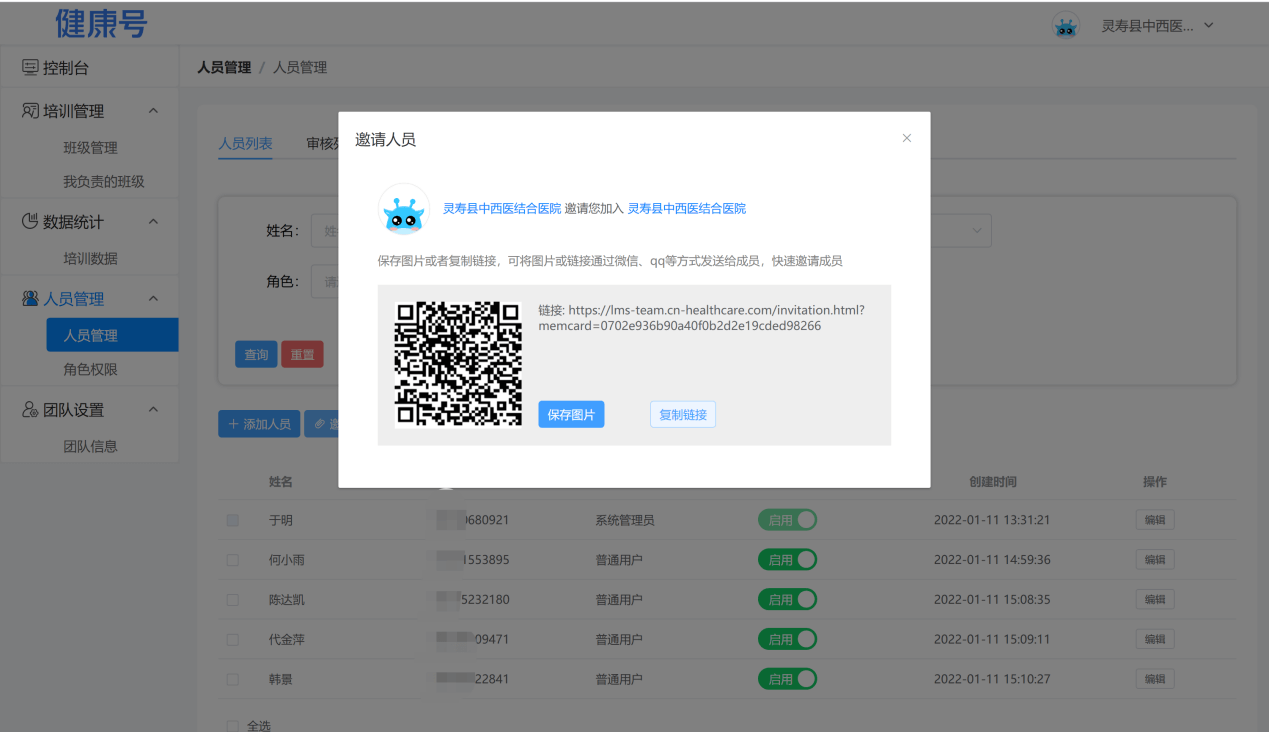
账号禁用
如团队发生人员变动,可对成员进行“账号禁用”;当关闭“启用”后,该账号成员将无法开展学习。
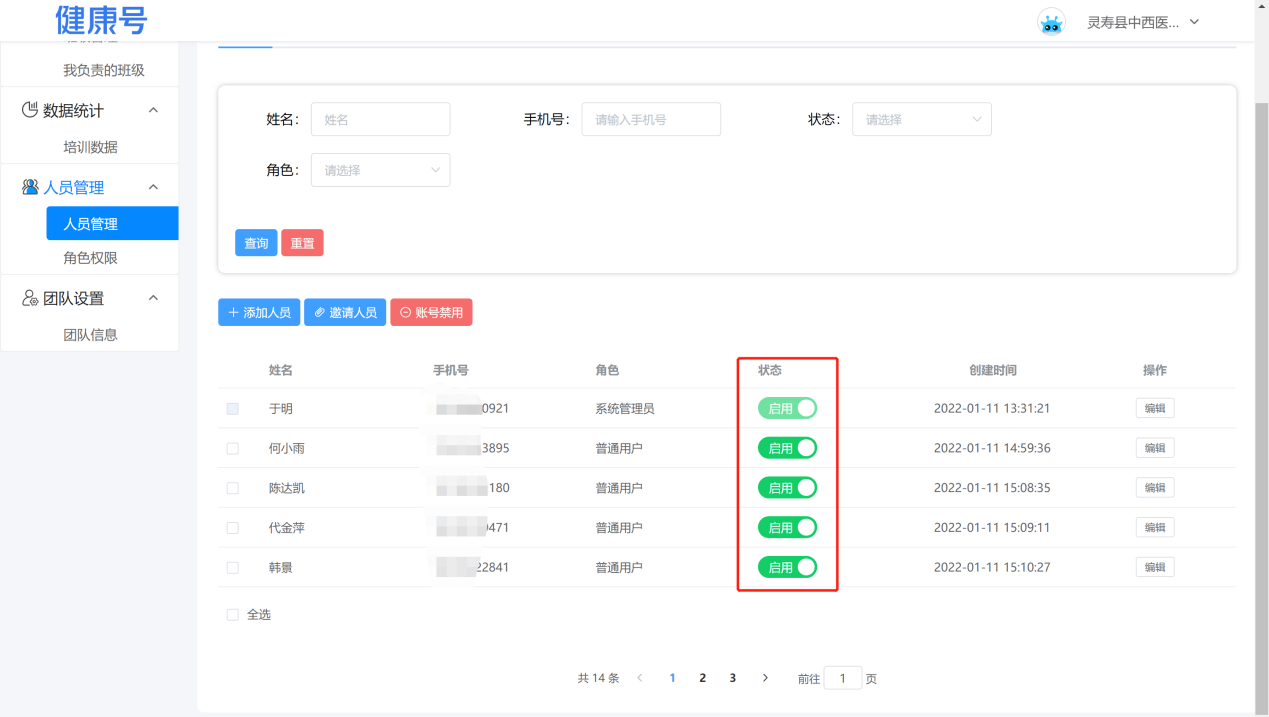
角色权限
系统管理员:创建团队的用户,即为系统管理员。系统管理员拥有最高权限,可以在“控制台”管理所有模块。一家支援医院仅可开通一个系统管理员。
普通管理员:可以在团队学习,以及管理后台所有模块,一般建议由医院各管理部门担任。
班主任:可以在团队学习,以及管理“我负责的班级”,一般建议由医院科室负责人担任。
普通用户:只在团队进行学习。
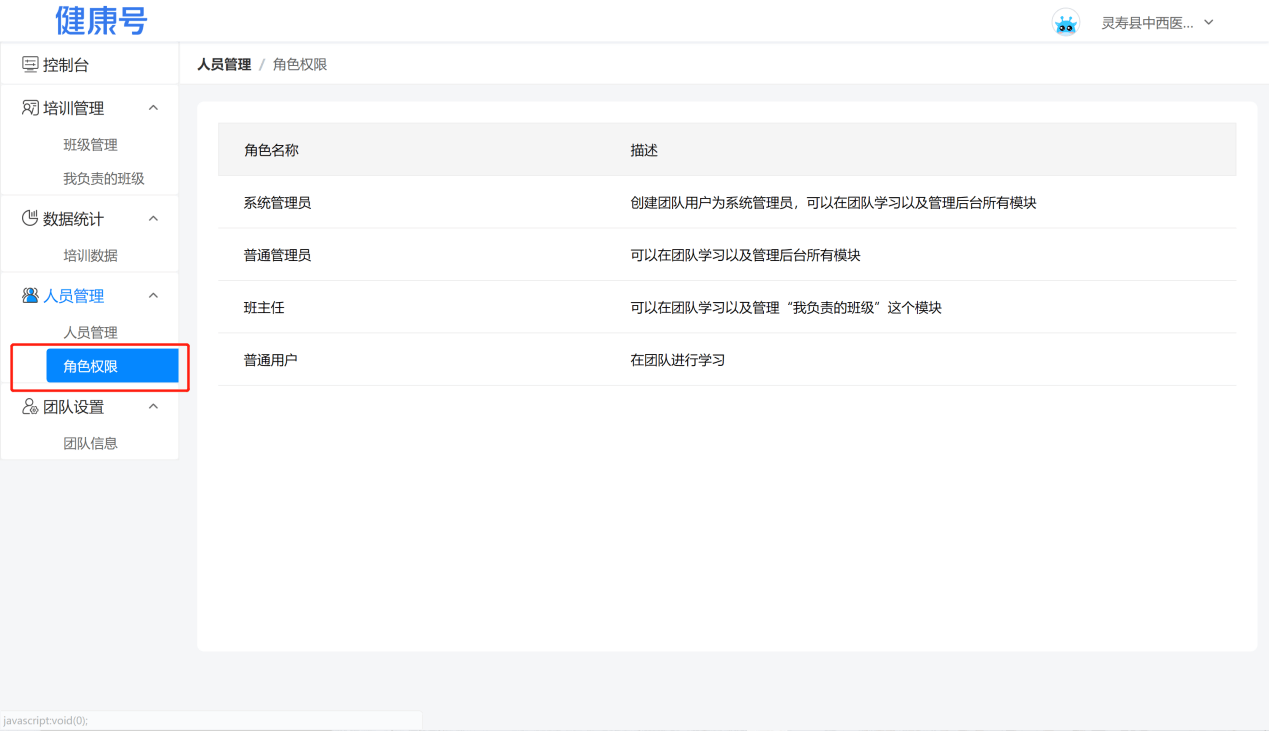
班级管理
对团队所有班级进行管理,查看所有班级详情。

创建班级
“班级名称”:根据科室或学习内容创建班级。学员可以跨班级学习。
“培训时间“:选择班级开始时间和结束时间。
如当前时间为“课程开始”,则班级状态为“进行中”,成员可直接学习。
如当前时间为“课程未开始”,则班级状态为“未开始”,成员无法学习。
如当前时间为“课程结束”,则班级状态为“已结束”。成员可回看学习。
“是否支持拖动课程进度条”:基于对口帮扶性质,一般建议选择“不支持”。
“班主任”:可根据班级情况设置对应的负责人。



班级下架
系统管理员、普通管理员、班主任可根据需求选择班级“上/下架”,下架后学员将无法看到班级。
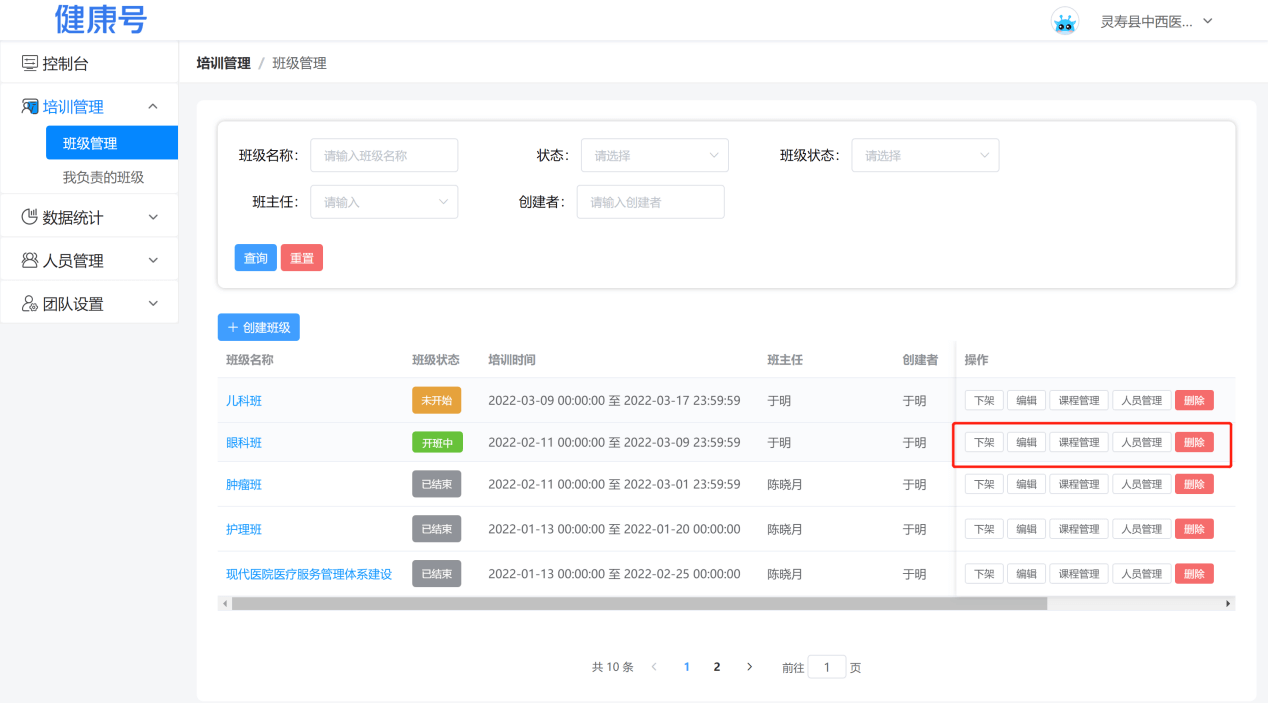
班级编辑
重新对班级内容进行编辑修改,如“班级名称”、“培训时间”、”班主任”、“是否支持拖动课程进度条”、“课程封面”(暂不支持修改课程封面)。

课程管理
对班级学习课程进行管理,如“设置必修课”,“设置选修课”,“改为必修”,“改为选修”,或者删除课程。
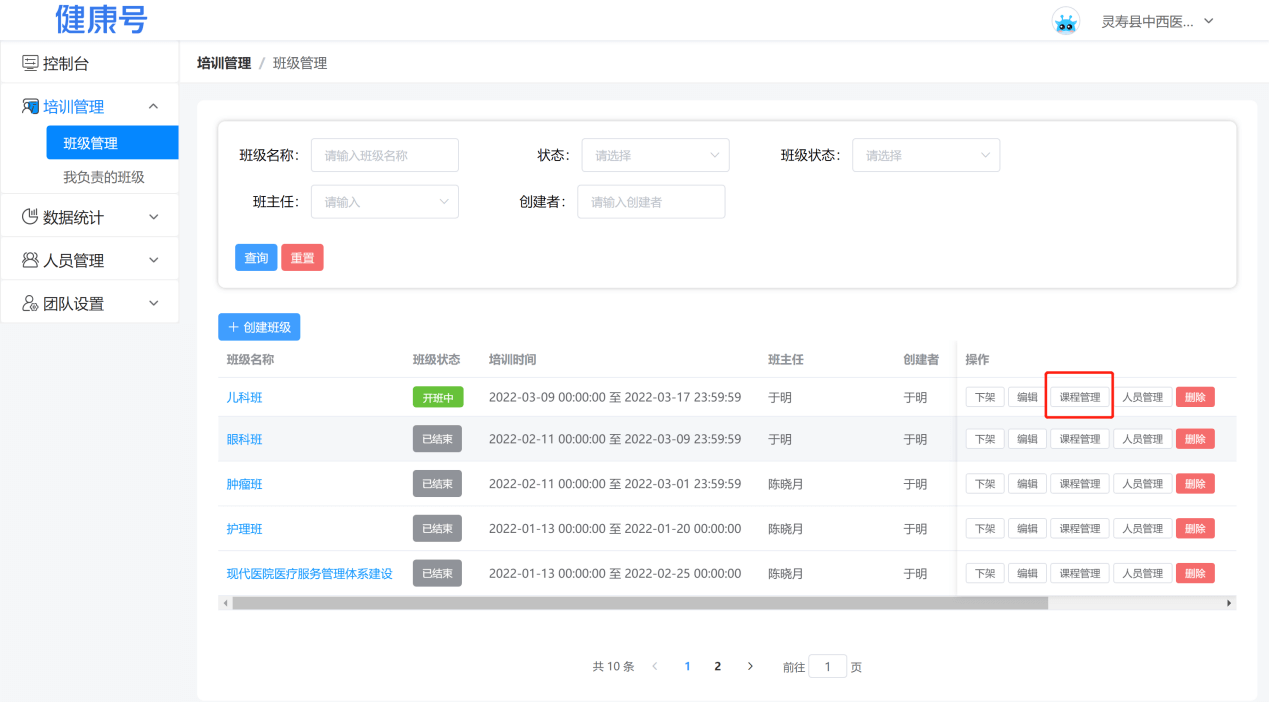
设置必修课
“选择必修课”—“课程名称”输入想要课程的名称或关键词—“课程分类”选择课程分类如:管理学院、临床学院、护理学院、通识学院等—“课程类型”:选择为全平台课程、县域课程、免费课程、(健康界)会员课程—查询课程结果选择“添加”。
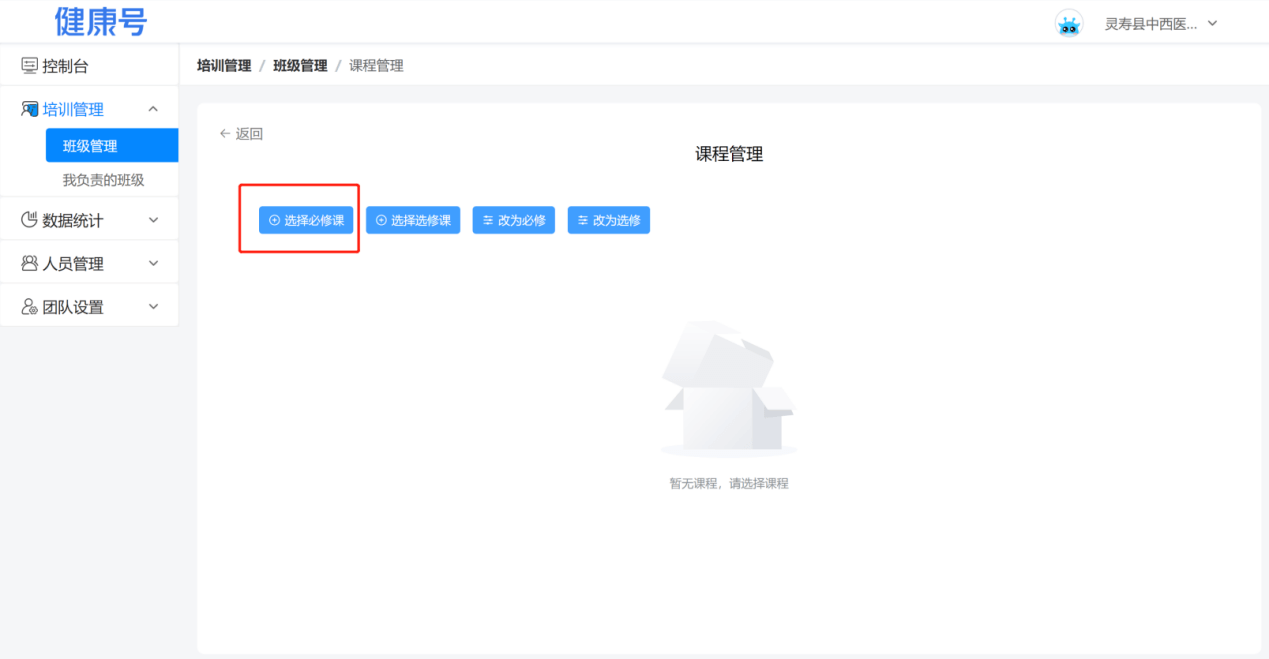
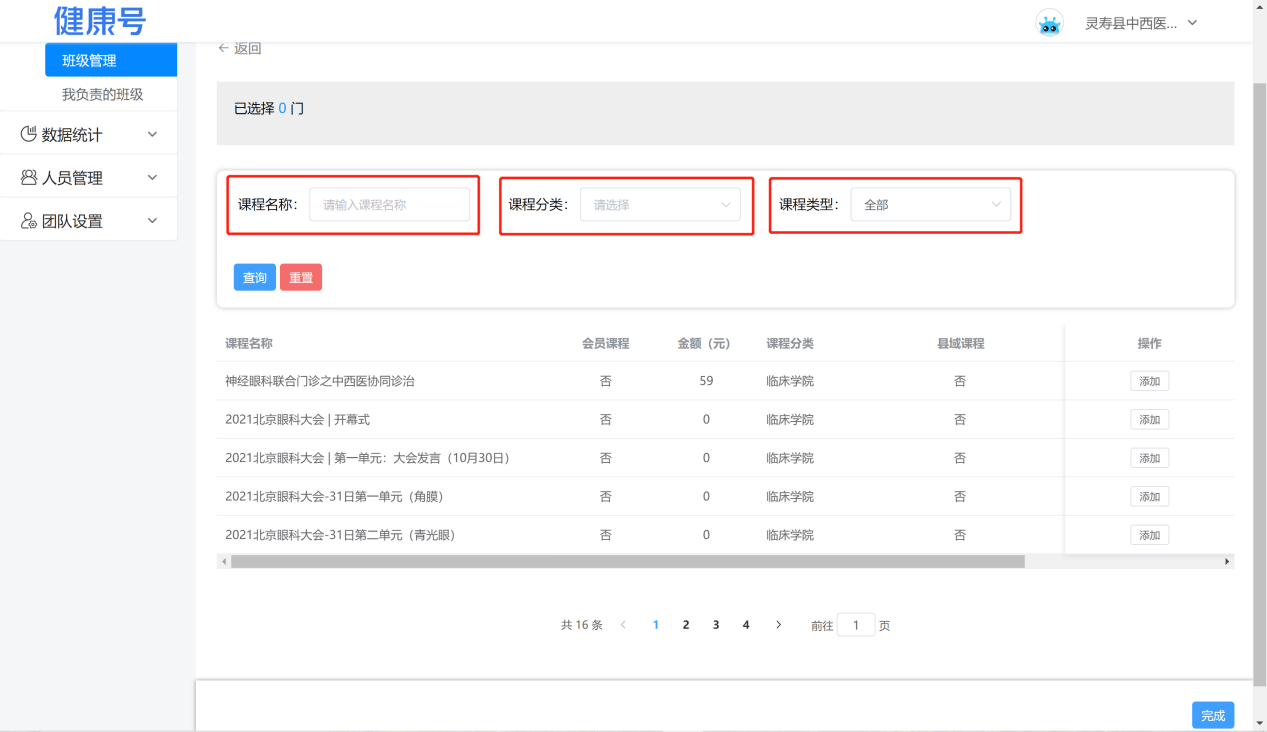
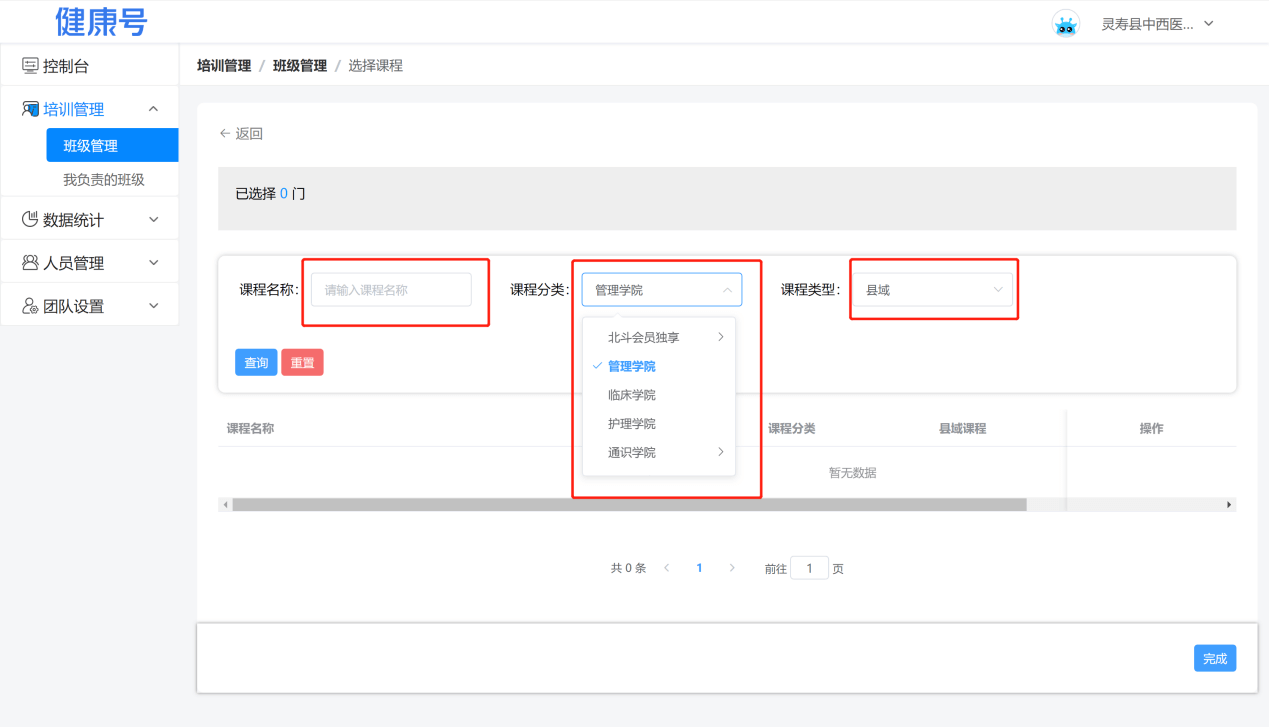

设置选修课
“选择选修课”—“课程名称”输入想要课程的名称或关键词—“课程分类”选择课程分类如:管理学院、临床学院、护理学院、通识学院等—“课程类型”:选择为全平台课程、县域课程、免费课程、(健康界)会员课程—查询课程结果选择“添加”。


改为必修课
勾选已经选择的选修课程—“改为必修”。
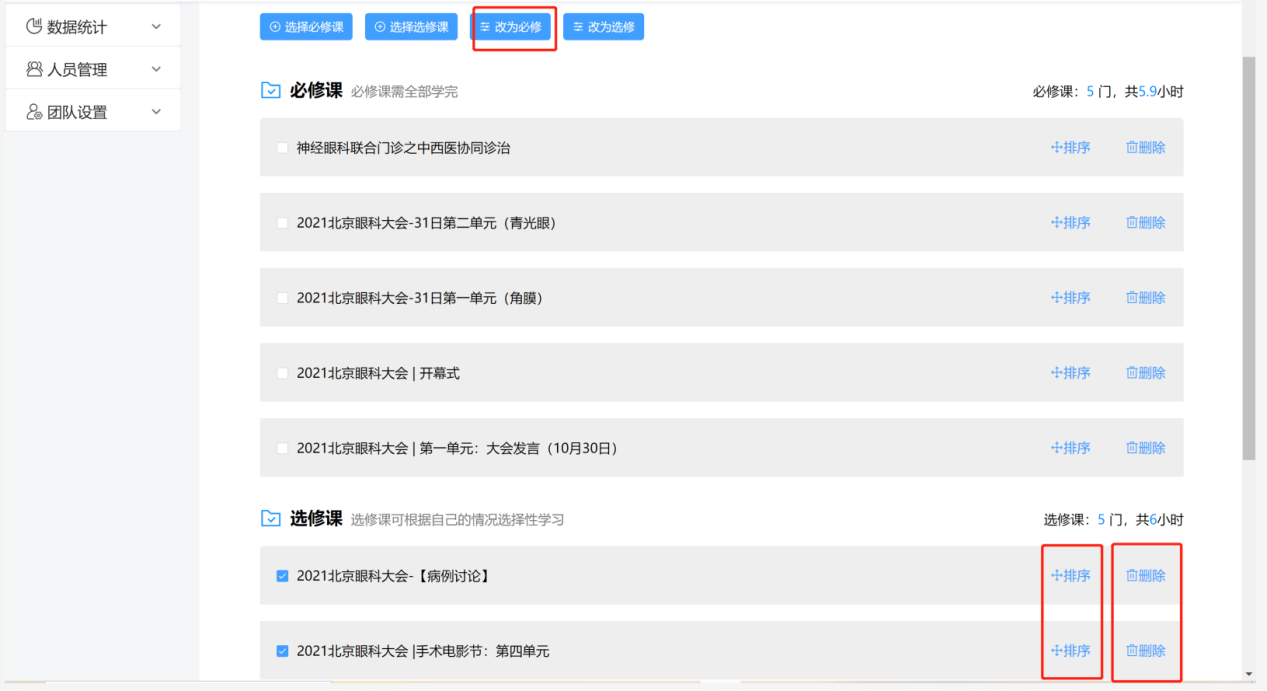
改为选修课
勾选已经选择的必修课程—“改为选修”。

我负责的班级
可查询当前角色所负责的所有班级,并进行管理。

数据统计
可查看最近7天和30天团队培训学习数据,如学习排行榜和学习人数。

团队设置
设置团队学习名称,默认医院名称。如医院发生更名,可在此处修改。

发布公告
“发布公告”,团队学习成员可在学习页面收到文字通知。

网站登录学习
受援医院学习成员通过“受援医院登录入口”点击进入,输入账号密码,登录学习页面。
网站学习指引:“我的学习”—“团队学习”,选择相应班级与课程,开始学习。

APP登录学习
苹果手机 在AppStore搜索【健康界】 App并下载。
安卓手机 在应用市场搜索【健康界】 App并下载。
手机扫码下载APP。

APP学习指引:“我的”—“团队学习专区”—选择班级课程。
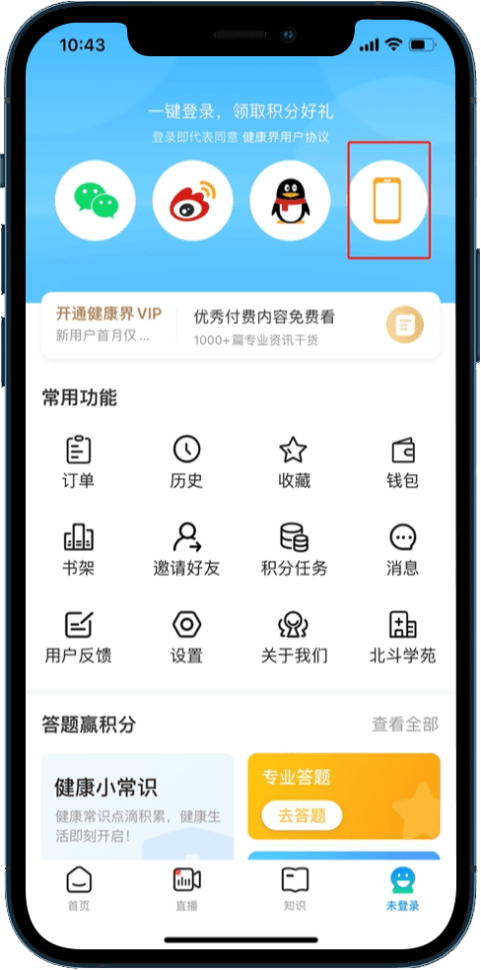
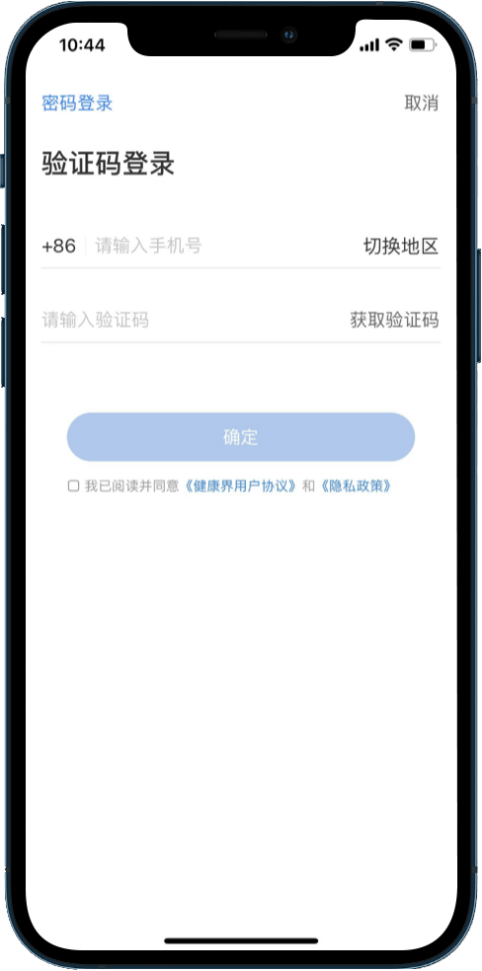
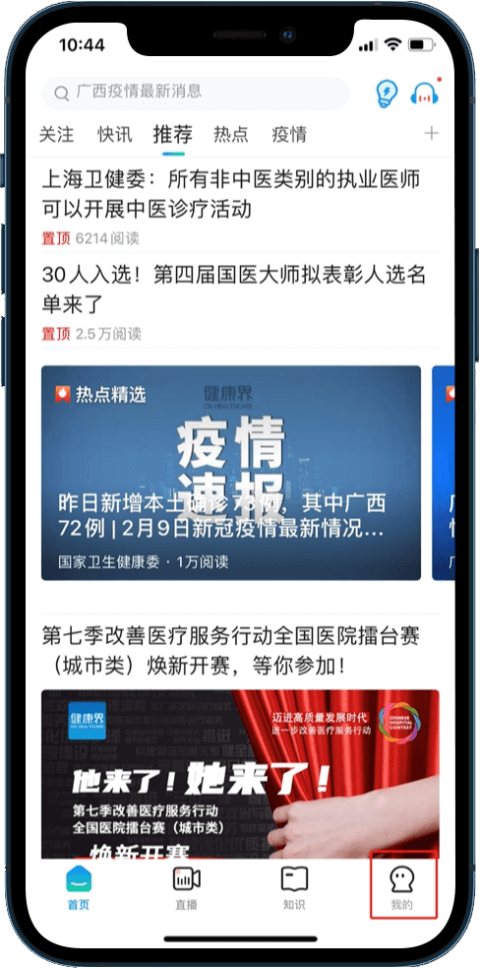
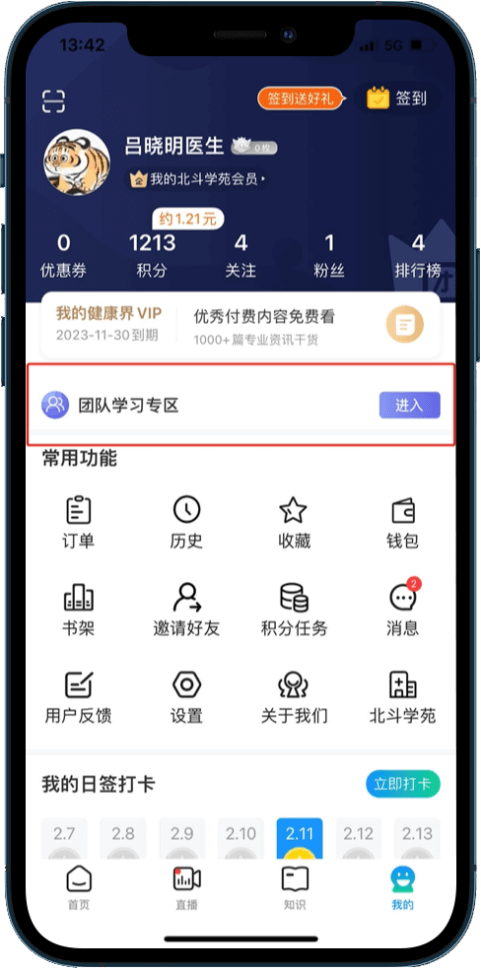


卫生行政部门
卫生行政部门通过“卫生行政部门登录入口”点击进入,输入账号密码登录,可通过数据看板,查看权限下所有支援医院课程信息和受援医院学习情况。
PC端
在浏览器中输入县域学习平台网址:https://nhc.cn-healthcare.com/
操作步骤
1、打开县域学习平台,进入平台首页,点击右上方登录按钮

2、选择管理员登录,输入县医院管理员用户名、密码。
用户名:医院“统一社会信用代码”,密码:用户名后六位(“统一社会信用代码”后六位)。

电脑端

注册登录
首次登录用户,需要输入手机号和验证码即可注册登录,在同一台电脑使用下,后续学习无需重复登录。为保障平台账号安全 登录成功后,请在【账号设置】中,点击「修改密码」,重新设置新密码。
已注册用户可以在登录界面选择手机验证码登录或者账号密码登录。
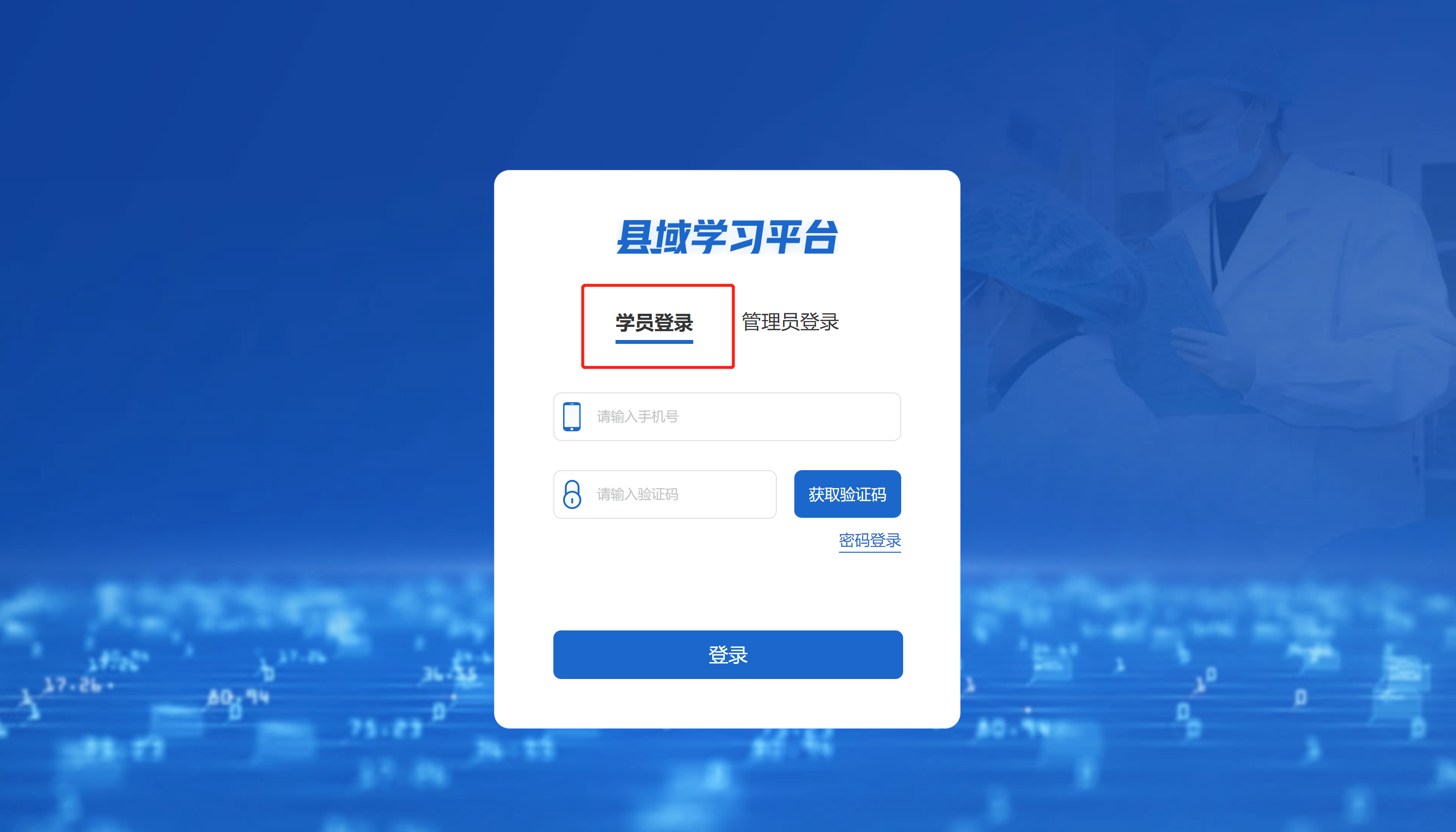
身份信息验证
首次注册登录县域学习平台的用户学习课程时需要进行身份信息验证,选择您的所在地区和医疗机构名称即可,后续登录学习不再需要验证。

课程学习
学员可根据自己情况,在平台首页筛选对应分类的课程,点击课程即可开始学习。

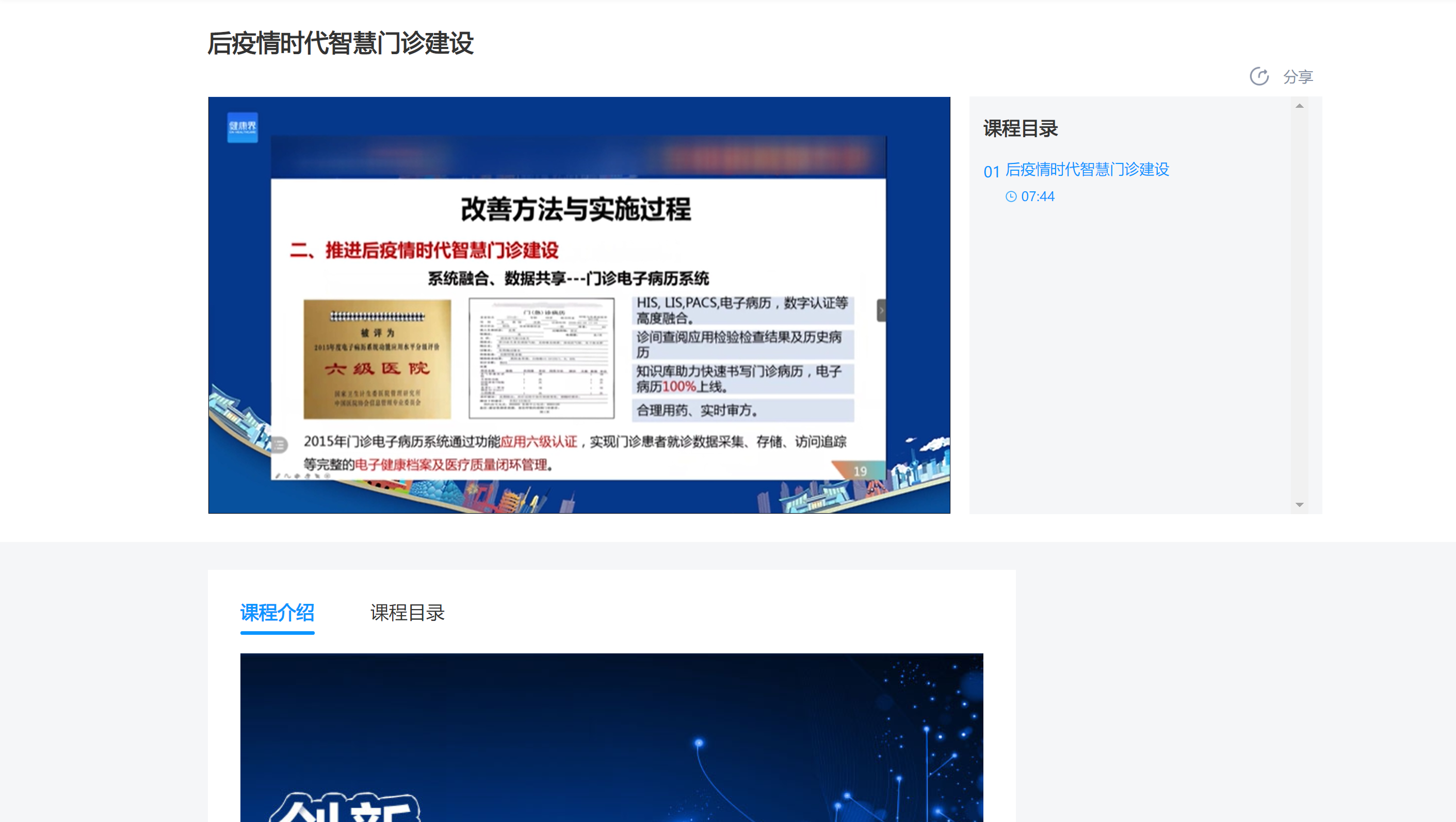
修改密码
用户登录后可点击右上角头像,点击账号设置,选择修改密码。
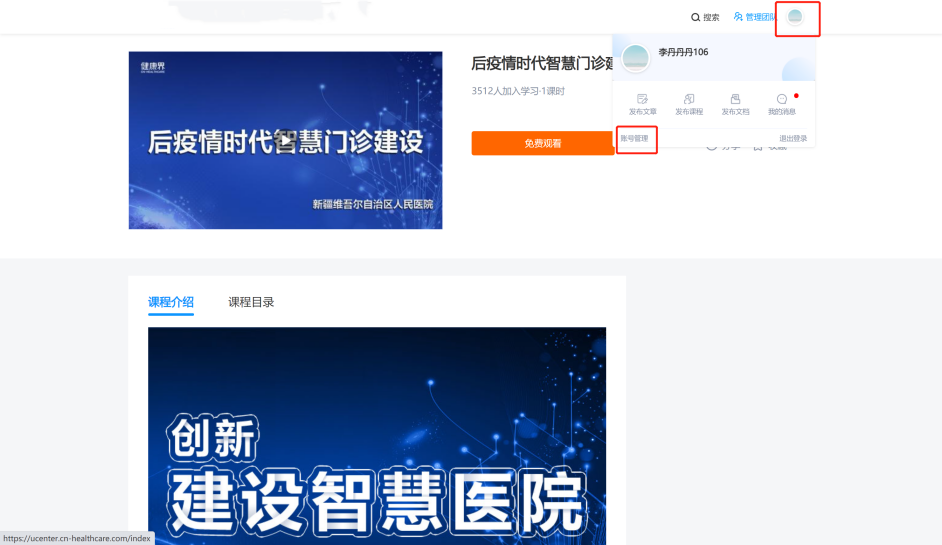
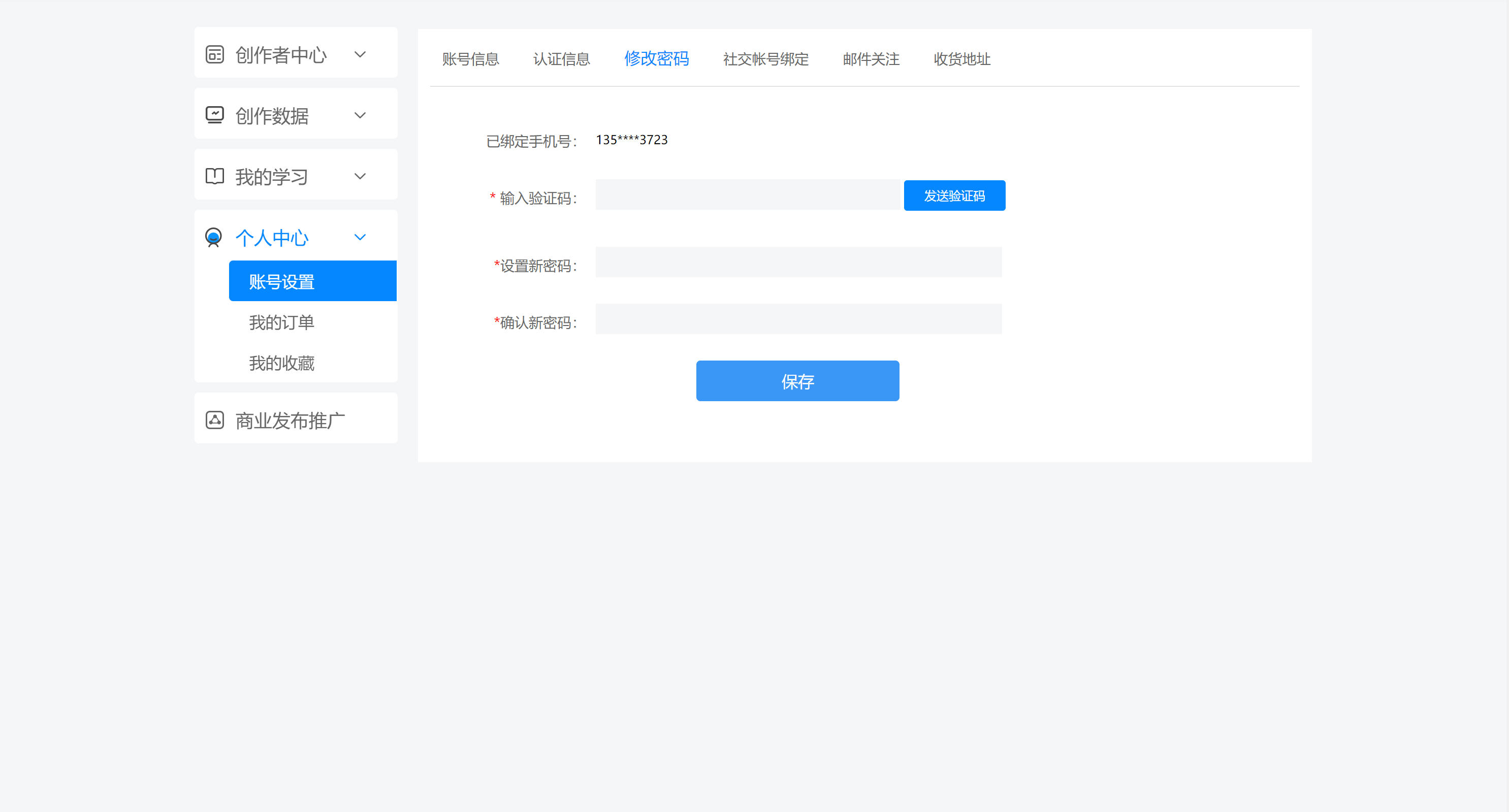
手机端
注册登录
手机扫描下方手机端学习地址二维码,进入平台首页,点击任意课程即可跳转注册登录界面,首次登录用户,需要输入手机号和验证码即可注册登录,在同一台手机使用下,后续学习无需重复登录。为保障平台账号安全 登录成功后,请登录电脑端后在【账号设置】中,点击「修改密码」,重新设置新密码。详细操作可参考电脑端学习步骤。 登录成功后,请在【账号设置】中,点击「修改密码」,重新设置新密码。



联系客服
1、客服24小时联系电话:17611095969。
2、微信客服二维码,扫码添加,咨询县域学习平台学员相关问题。

